Varför behöver du förstora en bild utan att förlora kvaliteten? När du ändrar storlek på eller förstorar bilderna måste du ha märkt att bilden har tappat sin kvalitet och har pixlats. När du förstorar en bild ser den suddig ut, vilket beror på hur mycket du har förstorat filen. För att göra saken värre kan du inte ens berätta hur bilden ursprungligen såg ut. Finns det någon lösning för att undvika sådana irriterande saker? Artikeln hjälper dig att ta reda på hur du förstorar en jpeg-bild utan att förlora kvaliteten med den bästa bildförstärkaren du aldrig bör missa.
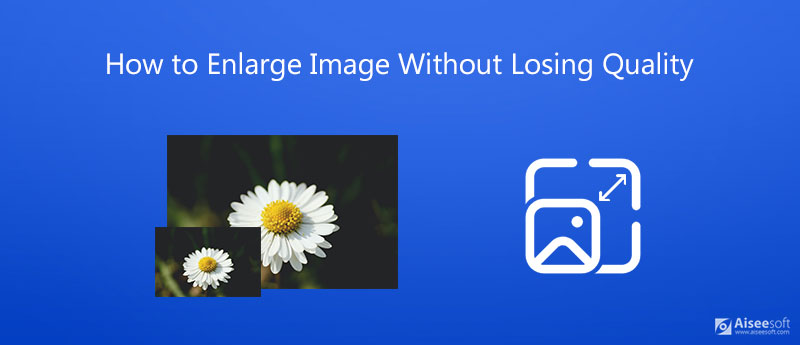
Innan du tar reda på varför den förstorade bilden pixlar och hur du förstorar bilder utan att förlora kvalitet måste du ta reda på innebörden av några tekniska termer. Det finns två olika typer av bilder, vektorbilder och bitmappsbilder.
En vektorbild är en textfil som består av en serie koordinater och andra nummer som definierar samlingar av linjeformar och kurvor som kallas vektorer. För bitmappsbilder har varje pixel sin egen färginformation som du kan se när du zoomar in med ett ritprogram. Du kan förbättra zoomad foto här.
JPG, PNG och GIF är bitmappsbilder. När du förstorar en bitmappsbild kan dess pixlar inte sträckas ut utan nya tomma pixlar infogas för att öka storleken. Så bilden blir pixlad. En vektorbild kommer dock inte att ha ett sådant problem. Om du vill förstora en bild utan att förlora kvalitet kan du använda en vektorbild eller så kan du vektorisera en bitmappsbild.
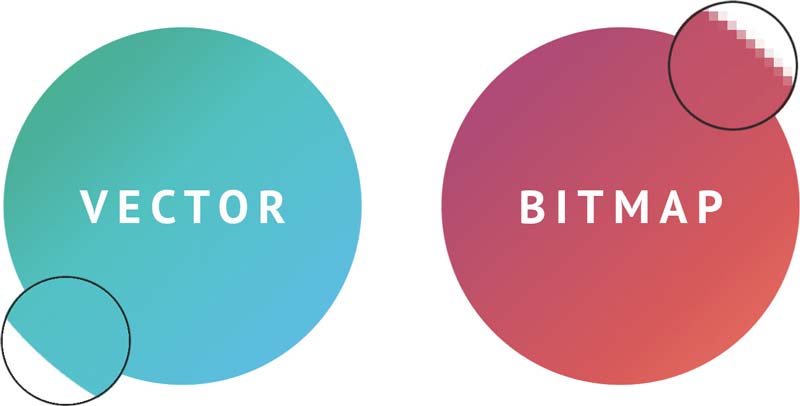
Lär dig bara mer om sammanfattade skäl till varför den förstorade bilden pixlar.
De flesta av bilderna är bitmappsbilder, som de bilder du har tagit med en digitalkamera eller smartphone. Hur förstorar jag en bild utan att förlora kvaliteten? Skiljer sig från de traditionella metoderna, Aiseesoft Bilduppskalare är en AI-baserad bildförstorare. Istället för att göra en serie gissningar, till exempel vilka färger som ska läggas i de nya tomma pixlarna och fylla i luckorna. Det fyller i mer detaljer för att fixa suddiga bilder genom att automatiskt upptäcka det suddiga utrymmet. Dessutom återställer den förlorade pixlar, färger, texturer och detaljer.

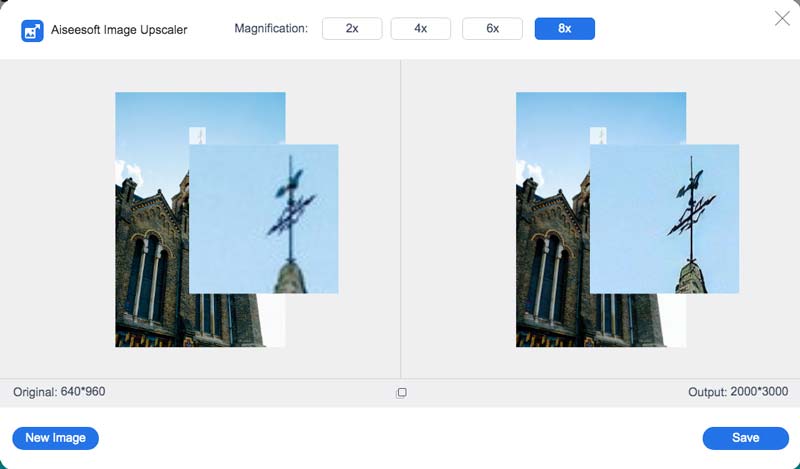
Om du vill förstora bilder på din Windows-dator eller Mac kan du välja skrivbordsversionen Aiseesoft AI Photo Editor. Den drivs av robust AI-upplösningsteknik, som kan förstora bilder med bibehållen hög bildkvalitet. Den har ett kortfattat och användarvänligt gränssnitt, och du kan enkelt uppgradera bilder genom att följa följande steg.
100 % säker. Inga annonser.
100 % säker. Inga annonser.

Aiseesoft AI Photo Editor är ett robust verktyg för att förstora bilder utan att kompromissa med kvaliteten. Även om Photoshop alltid har varit det mest kända verktyget som också kan öka upplösningen på bilder, men det är mycket mer professionellt och inte vänligt för nya användare. Aiseesoft AI Photo Editor triumferar över många andra fotoredigerare på grund av dess lätta och låga inlärningskostnad.
Vad är DPI och Pixelation?
DPI är förkortning för punkter per tum. Denna mätning visar det totala antalet punkter som utgör en tum av en bild som visas på skärmen. Pixelation är problemet med att öka storleken på en bitmappsbild i en sådan utsträckning att en enda pixel kan ses med blotta ögat.
Vad är viktigt för att förstora bilden med bättre kvalitet?
Förhandsgranska bilderna när du förstorar filerna, se till att förstora med procent tills en punkt av förvrängning uppnås. Naturligtvis har du en större bild, desto bättre kvalitet för utdata. När du behöver förstora bilden utan att förlora kvaliteten kan du använda skärpverktygen.
Ska du konvertera bitmapp till vektor för att förstora bilder?
Om du har en komplex bild som du behöver förstora, är det inte möjligt att konvertera den till vektorform. När du vill förstora foton utan att förlora kvalitet bör den AI-baserade onlinefotoförstärkaren alltid vara det första valet du kan ta i beaktande.
Slutsats
När du vill förstora en bild utan att förlora kvaliteten måste du veta varför bilderna pixlas efter förstoringen. Dessutom kan du använda den avancerade AI-baserade Aiseesoft Image Upscaler för att ändra storlek på foto och uppskalar upplösningen på bilderna. Om du har några frågor kan du lämna en kommentar i artikeln.
Ändra bildupplösning
Öka bildupplösningen på iPhone Öka bildupplösningen Konvertera bildupplösning från låg till hög online Öka bildupplösningen i Photoshop Öka fotoupplösningen gratis online Få foto att bli HD Ändra bildupplösning på Android Uppskala bilden till 4K
Förstora och skala upp bilder upp till 4K i omgångar snabbt med brett stöd för olika bildformat.
100 % säker. Inga annonser.
100 % säker. Inga annonser.